Tworzenie potoku przy użyciu niestandardowego hosta potoków
Administratorzy Power Platform mogą tworzyć co najmniej jedną potoki, skojarzyć dowolną liczbę środowisk, a następnie udostępniać dostęp administratorom lub uruchamiającym potoki.
Wymagania wstępne dotyczące hosta niestandardowych potoków
- Zalecane są cztery środowiska, ale do utworzenia potoku można użyć tylko trzech środowisk Power Platform.
- Wszystkie środowiska używane w potokach muszą mieć bazę danych Microsoft Dataverse.
- Do zainstalowania aplikacji pipelines wymagana jest rola administratora Power Platform lub administratora systemu Dataverse.
- Wszystkie środowiska docelowe używane w potoku muszą być włączone jako Środowiska zarządzane.
Tworzenie i wybieranie środowisk dla potoków
Przed rozpoczęciem należy określić, które środowiska są uczestnikami potoków. Należy pamiętać o włączeniu wszystkich środowisk deweloperskich i docelowych jako środowisk zarządzanych. Środowisko zarządzane nie jest wymagane dla hosta potoków ani środowisk deweloperskich.
Środowisko hosta. To środowisko pełni specjalną rolę jako magazyn i płaszczyzny zarządzania dla całej konfiguracji, zabezpieczeń i historii uruchamiania potoku.
- Zalecane jest zachowanie tego ustawienia jako dedykowanego środowiska produkcyjnego osobno do środowisk deweloperskich i docelowych.
- W razie potrzeby w ramach dzierżawy można skonfigurować wiele różnych hostów, na przykład aby oddzielnie zarządzać potokami dla różnych organizacji biznesowych lub lokalizacji geograficznych. Jeden host dla całego dzierżawcy jest również dopuszczalny, jeśli wszystkie środowiska znajdują się w tej samej lokalizacji geograficznej.
Ważne
Usunięcie środowiska hosta powoduje usunięcie wszystkich potoków i danych uruchomienia. Należy zachować ostrożność i zrozumieć wpływ danych i utraty konfiguracji, a także dostępu twórców do potoków hostowanych w środowisku.
Środowisko programistyczne. W tym środowisku są opracowywanie rozwiązań. Potok można uruchomić z poziomu dowolnego środowiska programistycznego połączonego z nim.
Środowisko docelowe. Środowisko docelowe, w którym wdrażany jest potok. Na przykład można przetestować integrację, przetestować pomoc użytkownika (UAT), produkcja i tak dalej.
Porada
Użyj nazw środowiska wskazujących na ich przeznaczenie. Na przykład Contoso Host, Contoso Development, Contoso QA i tak dalej.
Instalowanie aplikacji potoków w środowisku hosta
Ten krok jest wymagany tylko w przypadku początkowej skonfigurowania hosta. Jeśli już masz dostęp do środowiska hostów, w którym chcesz tworzyć potoki, możesz przejść do następnej sekcji.
- Zaloguj się do Centrum administracyjnego platformy Power Platform, przejdź do Środowiska>Nowe i utwórz nowe środowisko z bazą danych Dataverse. Należy wybrać ten sam region, w którym są tworzone środowiska projektowe, jakości i produkcyjne.
- Zainstaluj aplikację Potoki Power Platform w środowisku hosta, wybierając środowisko hosta, a następnie wybierając Zasoby>aplikacje usługi Dynamics 365.
- Wybierz pozycję Zainstaluj aplikację i przewiń w dół w prawym panelu, aż znajdziesz Potoki Power Platform.
- Wybierz Dalej, jeśli wyrażasz zgodę na warunki, a następnie wybierz Zainstaluj.
Ważne
Wystarczy zainstalować aplikację potoku wdrożenia tylko w środowisku hosta. Nie jest potrzebna instalacja w innych środowiskach, takich jak deweloper, QA lub środowiska produkcyjne, które będą skojarzone z potokami.
Po zainstalowaniu aplikacja konfiguracji potoków wdrażania pojawi się na liście zainstalowanych aplikacji.
Konfigurowanie potoku wdrożenia
Skopiuj identyfikatory środowiska wszystkich środowisk deweloperskich i docelowych środowisk zarządzanych, które będą połączone z potokami. Identyfikatory te są potrzebne później. Więcej informacji: Znajdź swoje środowisko i jego identyfikator
Po zakończeniu instalacji pakietu Potoku wdrożenia przejdź do Power Apps, a następnie wybierz dedykowane środowisko hostowe (w którym zainstalowano aplikację).
Zagraj w aplikację Konfiguracja potoku wdrażania.
Wybierz Środowiska po lewej stronie okienka, a następnie wybierz Nowe, by utworzyć rekordy środowiska w Dataverse:
- Nazwa: Wprowadź nazwę rekordu środowiska. Dobrym pomysłem jest dołączenie tej samej nazwy, jak środowisko rzeczywiste, np. Contoso Dev.
- Typ środowiska: wybierz środowisko programistyczne lub środowisko docelowe. Wybierz środowisko projektowe dla wszystkich środowisk źródłowych, w których zostaną opracowane rozwiązania niezarządzane. Wybierz Środowisko docelowe dla kontroli jakości i środowisk produkcyjnych, w których są rozwiązanie zarządzane artefakty.
- Identyfikator środowiska: Upewnij się, że wybrano poprawny identyfikator. Identyfikator środowiska dla bieżącego środowiska można znaleźć w obszarze make.powerapps.com. Wybierz ikonę Ustawienia na pasku poleceń, a następnie wybierz pozycję Zasoby dla deweloperów. Więcej informacji: Znajdź swoje środowisko i jego identyfikator
Wybierz pozycję Zapisz.
Odśwież formularz, a następnie sprawdź, czy Stan weryfikacji jest równy Sukces.
Powtórz kroki 4–6, aby wszystkie środowiska uczestników potoku utworzyły rekordy środowiska.
Wybierz pozycję Potoki w lewym okienku nawigacji, a następnie wybierz opcję Nowy w celu utworzenia nowego potoku wdrażania:
- Nazwa: wprowadź nazwę potoku, na przykład Contoso Standard potok wdrażania lub Contoso Potok poprawek.
-
Opis: Opcjonalnie wprowadź zrozumiały opis potoku.
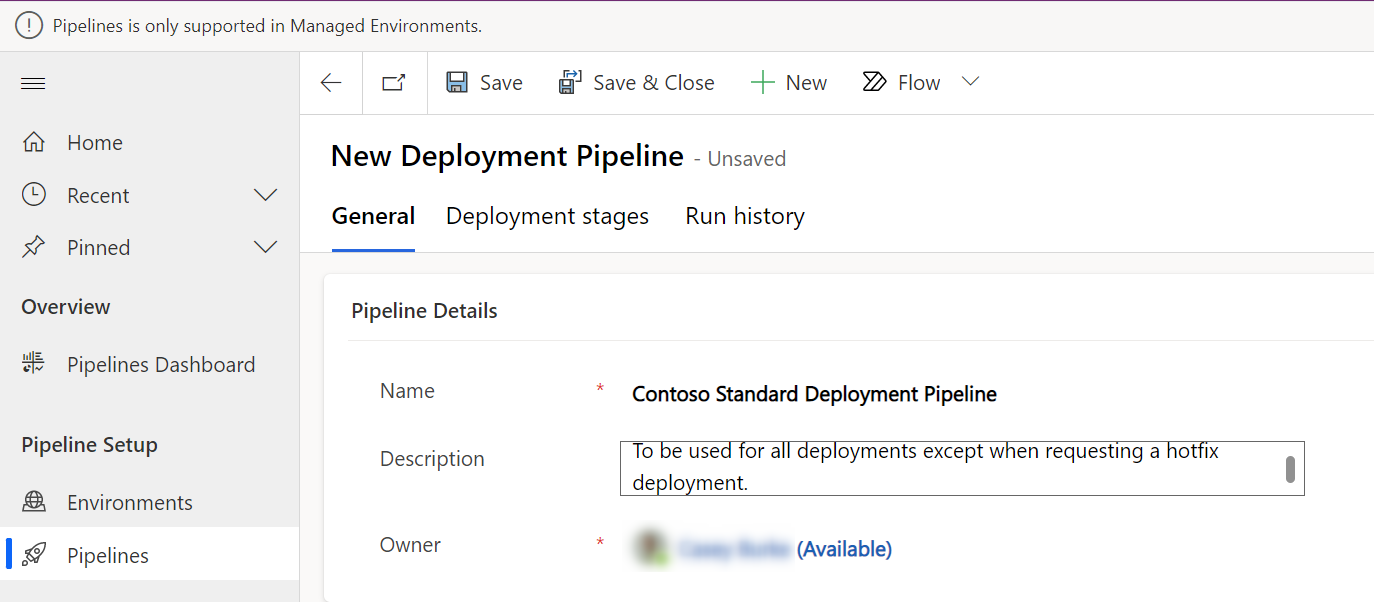
W siatce Linked Development Environments wybierz opcję Dodaj istniejące środowisko projektowe, a następnie skojarz jedno lub więcej środowisk deweloperskich. Potok musi mieć co najmniej jedno środowisko programistyczne i jeden etap, zanim będzie mógł zostać uruchomiony.
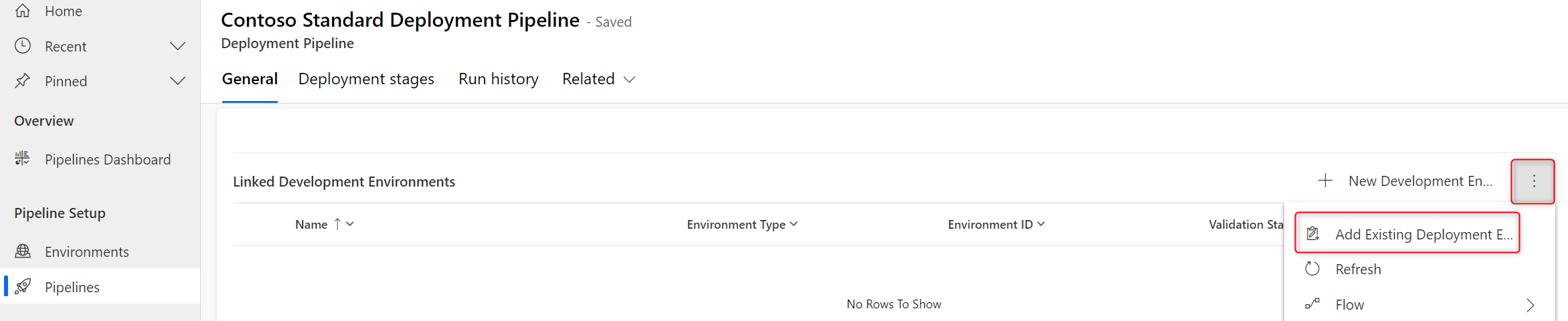
W siatce Etapy wdrożenia wybierz pozycję Nowy etap wdrożenia, aby wyświetlić okienko szybkiego tworzenia.
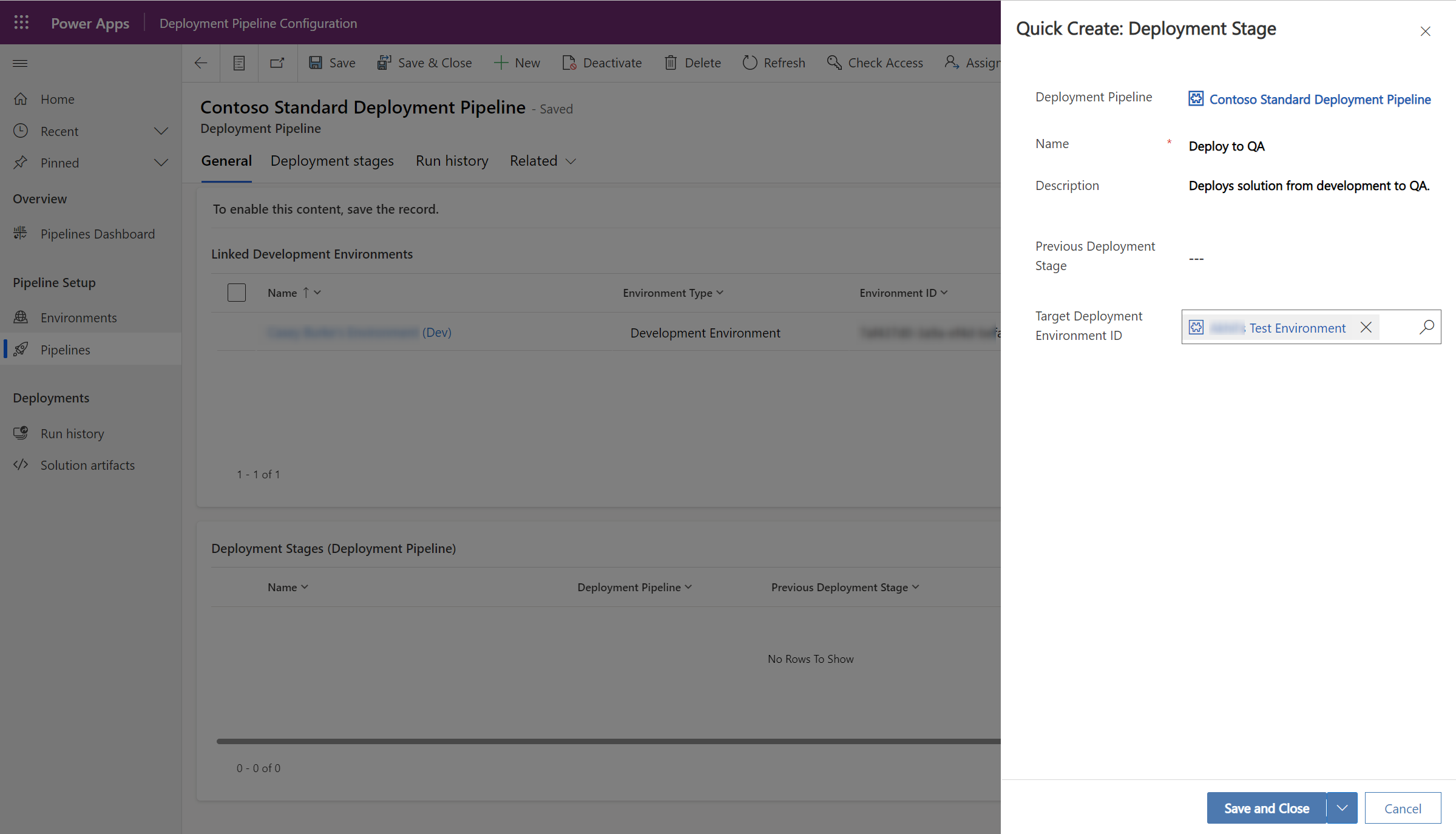
Wprowadź szczegóły dla każdego kroku, a następnie wybierz pozycję Zapisz i zamknij:
- Nazwa: Nazwa etapu.
- Opis (opcjonalnie): Opcjonalny opis etapu.
- Poprzedni etap wdrożenia (opcjonalnie): określa etap wdrażania, który należy wdrożyć przed wdrożeniem do bieżącego etapu. Na przykład podczas tworzenia etapu produkcyjnego można dodać etap testowy jako poprzedni etap wdrożenia. W przypadku pierwszego etapu lub potoków zawierających tylko jeden etap ten etap powinien pozostawić puste.
- Docelowe środowisko wdrażania: Jest to środowisko docelowe, w którym ten etap jest wdrażany.
- Wymagany krok przed wdrożeniem (opcjonalnie): żądania wdrożenia oczekują do momentu zatwierdzenia za pomocą niestandardowej logiki biznesowej. Wymaga dodatkowej konfiguracji. Więcej informacji: Rozbudowa potoków w programie Power Platform
Powtórz poprzednie dwa kroki dla każdego etapu, który chcesz dodać do potoku. Musisz zawierać co najmniej jeden etap. Można dodać maksymalnie siedem etapów.
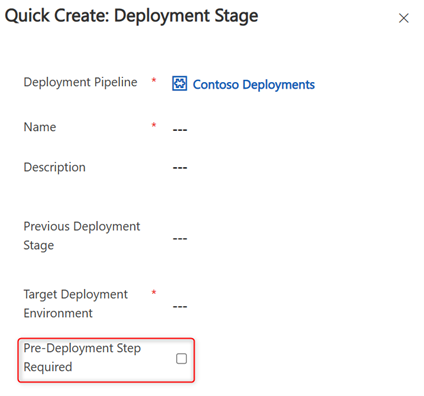
Nadaj dostęp do edycji lub uruchamiania potoków
Zabezpieczenia potoku są zarządzane w środowisku hosta poprzez przypisanie ról zabezpieczeń. Ponadto użytkownicy muszą obecnie mieć dostęp do wszystkich środowisk skojarzonych z potokiem w celu utworzenia lub uruchomienia potoku.
Podczas instalowania Power Platform aplikacji potoków dodawane są dwie role zabezpieczeń:
- Użytkownik potoku wdrażania: ma uprawnienia do uruchamiania potoków, które zostały im udostępnione.
- potok wdrażania Administrator: Ma pełną kontrolę nad całą konfiguracją potoku, bez konieczności członkostwa w systemie Administrator rola zabezpieczeń.
Udostępnianie potoków innym twórcom
Rola zabezpieczeń Użytkownik potoku wdrażania daje dostęp do uruchomienia co najmniej jednego potoku. Nie zapewnia ona dostępu do tworzenia, edytowania ani usuwania potoków. Użytkownicy z rolą zabezpieczeń Użytkownik potok wdrażania nie mogą wyświetlać środowiska hosta w selektorze środowiska w Power Apps OR Power Automate lub w inny sposób muszą być tego świadomi.
Aby udostępnić potoki:
- Przypisz twórcom rolę zabezpieczeń Użytkownik potoku wdrożenia w środowisku hosta. Ta rola zabezpieczeń jest instalowana z aplikacją potoków Power Platform. Więcej informacji: Przypisz rolę zabezpieczeń do użytkownika
- W aplikacji konfiguracji potoku wdrożenia Udostępnij rekord potoku twórcom (lub grupom Microsoft Entra). Uprawnienie do odczytu jest wystarczające do wyświetlenia i uruchomienia potoku z poziomu środowiska programistycznego. Więcej informacji: Udostępnianie wierszy użytkownikowi lub zespołowi
- Twórcy muszą mieć również uprawnienia do eksportowania rozwiązań ze źródłowych środowisk projektowych, a także uprawnienia do importowania rozwiązań do docelowych środowisk testowych i produkcyjnych, w których zostanie wdrożony potok. Domyślnie te uprawnienia są wyświetlane przez role administratora systemu i osoby pełniące rolę osoby pełniące rolę twórcy systemu.
Udostępnianie administratorom potoku
Rola zabezpieczeń Administrator potoku wdrożenia nadaje daje pełne uprawnienia do wszystkich potoków (i tabel, w których są przechowywane informacje o potoku) w środowisku hosta. Rola udziela również dostępu do uruchamiania wszystkich potoków skojarzonych z bieżącym hostem. Rola zabezpieczeń Administrator potoku wdrożenia nie udziela uprawnień do wykonywania innych działań w środowisku hosta.
Ważne
Administratorzy potoków muszą mieć również dostęp do wszystkich środowisk deweloperskich, testowych i produkcyjnych, które są skojarzone z tworzeniem lub uruchamianiem potoków.
Przypisz rolę zabezpieczeń Użytkownik potoku wdrożenia użytkownikom grup Microsoft Entra z środowisku hosta. Ta rola zabezpieczeń jest instalowana z aplikacją potoków Power Platform. Więcej informacji: Przypisz rolę zabezpieczeń do użytkownika
Przypisywanie ról potoku za pośrednictwem zespołów zabezpieczeń w aplikacji Konfiguracja potoku wdrażania
W potok wdrażania Administrator możesz łatwo przypisać gotowe role potoków w potok wdrażania aplikacji Konfiguracja :
- Zagraj w aplikację Konfiguracja potoku wdrażania.
- Wybierz pozycję Zespoły ds. zabezpieczeń w obszarze Ustawienia w okienku nawigacji po lewej stronie.
Są trzy zespoły:
- Administratorzy potoku wdrażania. Ci użytkownicy mają pełny dostęp do wszystkich potoków i mogą korzystać z aplikacji konfiguracji potoku wdrażania.
- Twórcy potoków wdrażania. Ci użytkownicy mogą tworzyć i korzystać z potoków osobistych, które są zarządzane na hoście niestandardowym. Jeśli twórca musi korzystać z udostępnionego potoku, zalecamy, aby użytkownik miał przypisaną rolę Użytkownicy potoku wdrażania w celu uzyskania dostępu do udostępnionych artefaktów i udostępnionych przebiegów etapów.
- Użytkownicy potoku wdrażania. Ci użytkownicy mogą wyzwolić potok, który jest im udostępniony. Użytkownicy potoku wdrażania mają również dostęp do odczytu wszystkich etapów wdrażania w tej samej jednostce biznesowej.
Korzystanie z potoku z innymi środowiskami programistycznymi, które nie są jeszcze skojarzone
Jeśli użytkownik ma dostęp do zapisu w danym potoku, może skojarzyć inne środowiska programistyczne z tym potokiem w środowisku potoków.
Z menu rozwijanego wybierz utworzony potok. Po wybraniu opcji Dalej w pierwszym kroku procesu konfiguracji wdrożenia bieżące środowisko zostanie połączone z potokiem (i hostem, jeśli jeszcze tego nie zrobiono) jako środowisko programistyczne.
Jest to przydatne, jeśli masz ten sam proces potoku dla dodatkowego środowiska programistycznego. Na przykład środowisko UAT i produkcyjne są takie same dla innego środowiska źródłowego. Możesz ponownie użyć potoku, który został już utworzony lub do którego udzielono dostępu do zapisu.
Centralne zarządzanie i monitorowanie wdrożeniem
Aplikacja konfiguracji potoku i środowisko hosta zapewniają wiele innych korzyści, takich jak:
- Centralne wyświetlanie wszystkich działań wdrożeniowych. Widoki filtrowane są również dostępne w ramach obsługi klienta w przypadku danego potoku i rozwiązania.
- Przeprowadzanie inspekcji wdrożenia określonej wersji rozwiązania oraz osobami, które zainicjowały żądanie.
- Wyświetlanie dzienników błędów, wyników sprawdzania poprawności i ustawień wdrażania. Zmienne i połączenia środowiska są podane podczas wdrażania.
- Zachowywanie kopii zapasowych wszystkich artefaktów rozwiązania według wersji.
- Planowanie zadań usuwania zbiorczego w celu usunięcia niepożądanych danych i oszczędzania pojemności bazy danych. Więcej informacji: Usuwanie dużych ilości określonych, ukierunkowanych danych za pomocą usuwania zbiorczego
- Użyj pulpitu nawigacyjnego do wizualizacji metryk wdrożenia. Można także tworzyć własne raporty, korzystając z danych przechowywanych w hoście.
Dostęp do aplikacji Konfiguracja potoku wdrażania z Power Apps
Na stronie Potoki w dowolnym rozwiązaniu polecenie Zarządzaj potokami na pasku poleceń przechodzi do aplikacji konfiguracji hosta potoków skojarzonego z bieżącym środowiskiem:
- Jeśli bieżące środowisko jest skojarzone z niestandardowym hostem potoków, łącza do aplikacji Konfiguracja potoku wdrażania w dedykowanym środowisku hosta.
- Jeśli bieżące środowisko jest skojarzone z hostem platformy, przycisk zawiera linki do wbudowanej aplikacji konfiguracji potoku wdrażania w Power Apps.
Dostęp do aplikacji potok wdrażania Configuration może uzyskać każdy, kto ma rolę potok wdrażania Administrator, jeśli korzysta z hosta niestandardowego, a każdy dzierżawca Administrator dla aplikacji skojarzonej z hostem platformy.
Usuwanie skojarzenia środowisk z jednym hostem i kojarzenie ich z innym hostem
- Z Power Apps (make.powerapps.com) rozpocznij w środowisku, dla którego chcesz usunąć skojarzenie, i wybierz opcję Rozwiązania.
- Wybierz dowolne rozwiązanie, do których ma dostęp, i wybierz do niego.
- Przejdź na stronę Potoki z lewego okienka nawigacji, a następnie wybierz opcję Zarządzanie potokami na pasku poleceń. Jeśli chcesz mieć host niestandardowy, możesz także przejść bezpośrednio do dedykowanego środowiska hostowego i uruchomić z tego miejscu aplikację Konfiguracja potoku wdrożenia.
- Teraz, gdy jesteś waplikacji Konfiguracja potoku wdrażania, przejdź do pozycji Środowiska w lewym okienku nawigacji.
- W tabeli Dodane środowiska wdrażania pokazanej domyślnie wybierz rekordy środowiska dla środowisk, które chcesz usunąć skojarzenie z tym hostem.
- Wybierz Usuń na pasku poleceń i potwierdź usunięcie.
- Aby skojarzyć usunięte środowiska z nowym hostem, powtórz kroki od 1 do 4, ale w kontekście żądanego hosta, z którym mają zostać skojarzone środowiska.
- W tabeli Added Deployment Environments (Dodane środowiska wdrażania) wyświetlanej domyślnie wybierz pozycję New (Nowy ) na pasku poleceń.
- Utwórz rekord środowiska, przypisując nazwę, typ, identyfikator środowiska oraz opis opcjonalny.
Teraz możesz połączyć środowiska z potokami w nowym hoście.
Użycie linku wymuszania w celu skojarzenia środowiska z nowym hostem
Po utworzeniu rekordu środowiska w aplikacji Konfiguracja potoku wdrażania może wystąpić komunikat o błędzie z informacją, że „to środowisko jest już skojarzone z innym hostem potoków”. Aby przejąć skojarzenie, co spowoduje odłączenie środowiska w poprzednim hoście i pomyślne połączenie z nowym hostem, wybierz Wymuś link na pasku poleceń.
Ważne
- Twórcy nie mają dostępu do wszystkich potoków w poprzednim hoście, które były dostępne w tym środowisku podczas wykonywania tej akcji w środowisku projektowym (źródłowym).
- Tę akcję można cofnąć, wykonując wymuszanie linku w poprzednim hoście.
- Rekord środowiska w poprzednim hoście będzie miał nieaktualny stan sprawdzania poprawności do momentu jego zaktualizowania, więc będzie on miał stan Powodzenie, chyba że zostanie zaktualizowany.